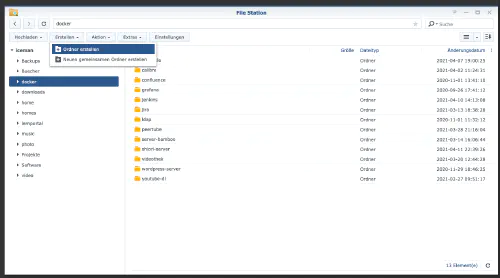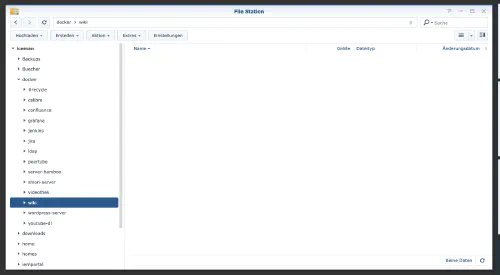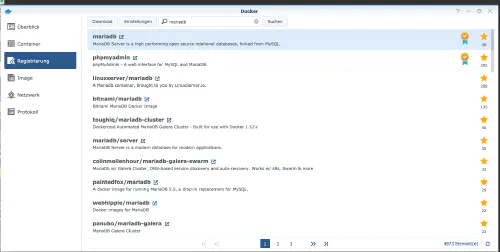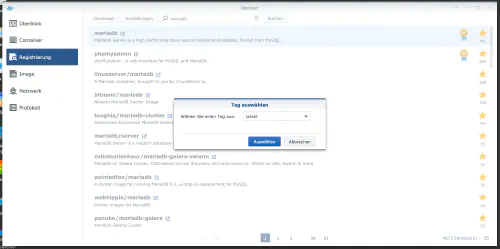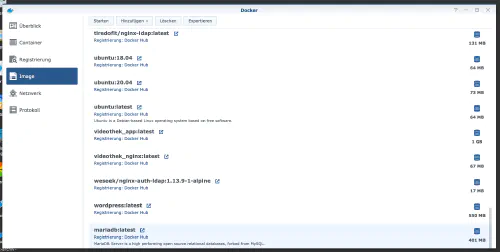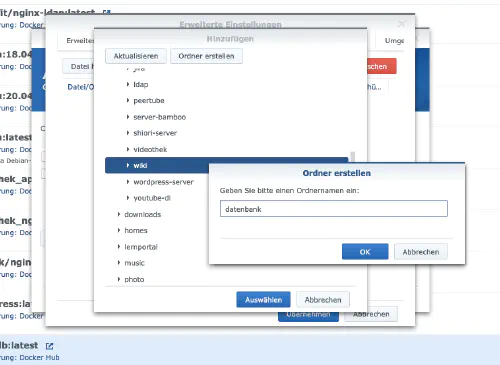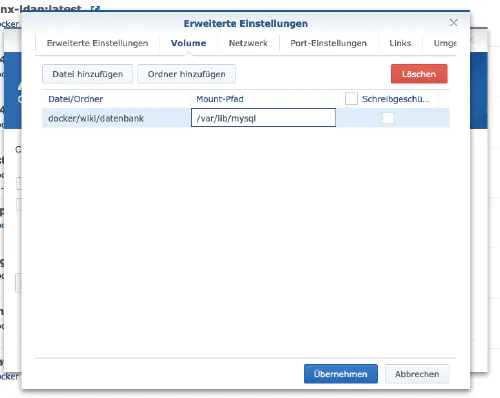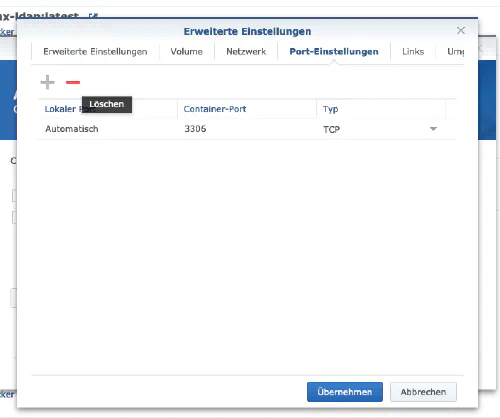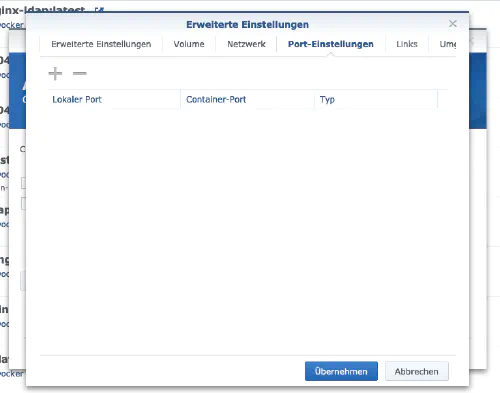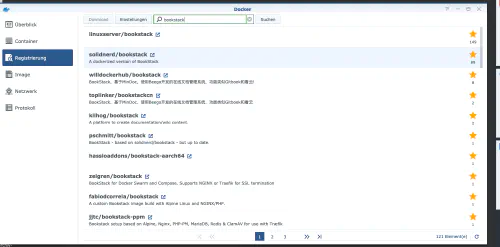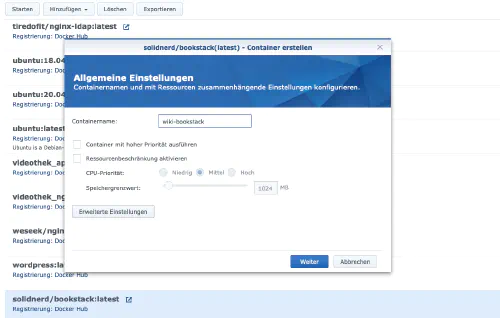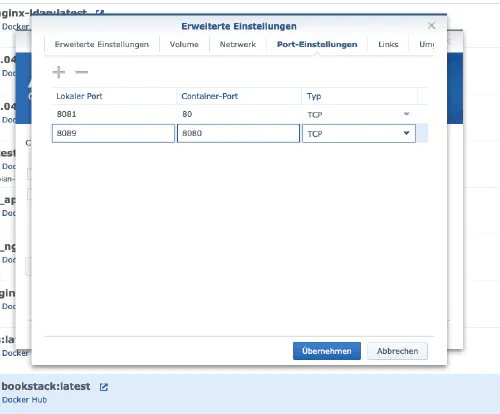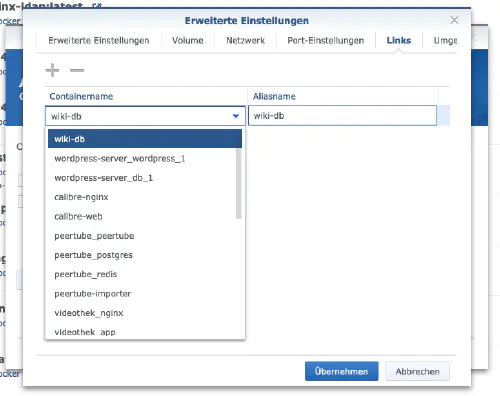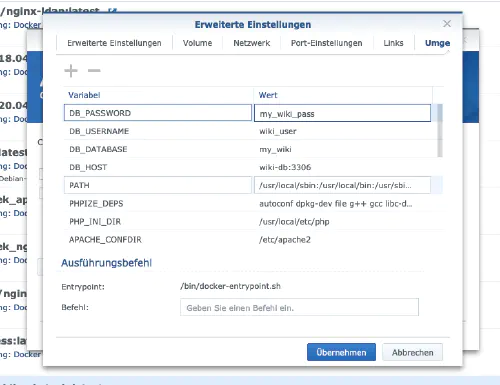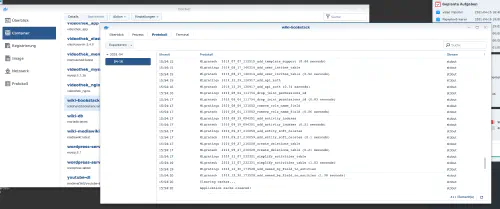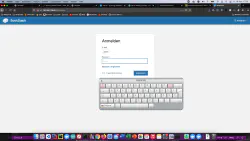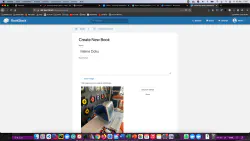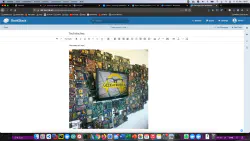Bookstack je “open source” alternatíva k MediaWiki alebo Confluence. Dnes ukážem, ako nainštalovať službu Bookstack na diskovú stanicu Synology.
Možnosť pre profesionálov
Ako skúsený používateľ Synology sa môžete samozrejme prihlásiť pomocou SSH a nainštalovať celú inštaláciu prostredníctvom súboru Docker Compose.
version: '3'
services:
bookstack:
image: solidnerd/bookstack:0.27.4-1
restart: always
ports:
- 8080:8080
links:
- database
environment:
DB_HOST: database:3306
DB_DATABASE: my_wiki
DB_USERNAME: wikiuser
DB_PASSWORD: my_wiki_pass
database:
image: mariadb
restart: always
volumes:
- ./mysql:/var/lib/mysql
environment:
MYSQL_ROOT_PASSWORD: my_wiki_pass1
MYSQL_DATABASE: my_wiki
MYSQL_USER: wikiuser
MYSQL_PASSWORD: my_wiki_pass
Ďalšie užitočné obrazy Docker na domáce použitie nájdete v Dockerverse.
Krok 1: Pripravte si priečinok s knihami
V adresári Docker vytvorím nový adresár s názvom “wiki”.
Krok 2: Inštalácia databázy
Potom je potrebné vytvoriť databázu. V okne Synology Docker kliknem na kartu “Registrácia” a vyhľadám položku “mariadb”. Vyberiem obraz Docker “mariadb” a potom kliknem na značku “latest”.
Po stiahnutí obrázka je obrázok k dispozícii ako obrázok. Docker rozlišuje 2 stavy, kontajner “dynamický stav” a obraz (pevný stav). Pred vytvorením kontajnera z obrazu je potrebné vykonať niekoľko nastavení. Dvakrát kliknem na svoj obraz mariadb.
Potom kliknem na “Rozšírené nastavenia” a aktivujem “Automatický reštart”. Vyberiem kartu “Zväzok” a kliknem na “Pridať priečinok”. Tam vytvorím nový priečinok databázy s touto prípojnou cestou “/var/lib/mysql”.
V časti “Nastavenia portov” sa odstránia všetky porty. To znamená, že vyberiem port “3306” a odstránim ho pomocou tlačidla “-”.
| Názov premennej | Hodnota | Čo to je? |
|---|---|---|
| TZ | Europe/Berlin | Časové pásmo |
| MYSQL_ROOT_PASSWORD | my_wiki_pass | Hlavné heslo databázy. |
| MYSQL_DATABASE | my_wiki | Toto je názov databázy. |
| MYSQL_USER | wikiuser | Meno používateľa databázy wiki. |
| MYSQL_PASSWORD | my_wiki_pass | Heslo používateľa databázy wiki. |
Po týchto nastaveniach je možné spustiť server Mariadb! Všade stlačím tlačidlo “Použiť”.
Krok 3: Nainštalujte Bookstack
V okne Synology Docker kliknem na kartu “Registrácia” a vyhľadám položku “bookstack”. Vyberiem obraz Docker “solidnerd/bookstack” a potom kliknem na značku “latest”.
Dvakrát kliknem na svoj obrázok Bookstack. Potom kliknem na “Rozšírené nastavenia” a aktivujem tu aj “Automatický reštart”.
Pre kontajner “bookstack” priraďujem pevné porty. Bez pevných portov by sa mohlo stať, že “bookstack server” po reštarte beží na inom porte. Prvý kontajnerový port je možné vymazať. Treba pamätať aj na druhý port.
Okrem toho je ešte potrebné vytvoriť “odkaz” na kontajner “mariadb”. Kliknem na kartu Odkazy a vyberiem kontajner databázy. Názov aliasu by sa mal zapamätať pre inštaláciu wiki.
| Názov premennej | Hodnota | Čo to je? |
|---|---|---|
| TZ | Europe/Berlin | Časové pásmo |
| DB_HOST | wiki-db:3306 | Názvy aliasov / prepojenie kontajnera |
| DB_DATABASE | my_wiki | Údaje z kroku 2 |
| DB_USERNAME | wikiuser | Údaje z kroku 2 |
| DB_PASSWORD | my_wiki_pass | Údaje z kroku 2 |
Kontajner je teraz možné spustiť. Vytvorenie databázy môže chvíľu trvať. Správanie je možné sledovať prostredníctvom podrobností o kontajneri.
Zavolám server Bookstack s IP adresou Synology a svojím kontajnerovým portom. Prihlasovacie meno je “admin@admin.com” a heslo je “password”.